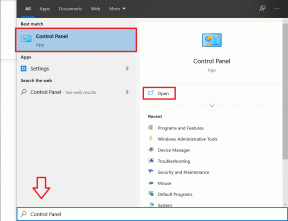12 найкращих способів виправити, що спільний доступ поблизу не працює на Android
Різне / / November 29, 2021
За допомогою функції "Обмін поблизу"., Android нарешті має потужну власну функцію обміну файлами. Не покладаючись ні на що сторонні інструменти або навіть Програма Google Files, тепер ви можете передавати такі дані, як фотографії, відео, музика, посилання, контакти тощо, між телефонами Android. Однак функція "Поблизу" не працює для деяких користувачів Android. Якщо ви належите до них, ось найкращі способи виправити функцію «Обмін поблизу», яка не працює на Android.

Рішення варіюються від простих, як об’єднання пристроїв, до перевірки певних налаштувань. Ми радимо прочитати наш посібник далі як використовувати функцію Nearby Share на Android перш ніж продовжити далі. Це дасть вам певне уявлення про те, чого очікувати.
Давайте розпочнемо, як виправити функцію «Обмін поблизу», яка не працює на Android.
1. Перезавантажте телефон
Перше рішення, яке ви повинні спробувати, це перезавантажити телефон. Перезапуск зробив дива для багатьох людей. Це може допомогти і вам.
2. Увімкнути режим польоту
Наступне, що вам потрібно зробити, це включити
режим польоту на вашому телефоні Android. Увімкнення режиму польоту вимикає всі мережеві з’єднання на вашому телефоні. Отже, якщо проблема пов’язана з мережею, увімкнення режиму польоту має вирішити її. Після ввімкнення зачекайте хвилину, а потім вимкніть його.Щоб увімкнути режим польоту, відкрийте панель швидких налаштувань на телефоні Android (на якому є ярлики до Wi-Fi, Bluetooth тощо) і торкніться «Режим польоту». Щоб вимкнути його, торкніться його ще раз. Або перейдіть у Налаштування > Мережа та Інтернет. Увімкніть перемикач біля режиму польоту.

3. Перевірте підтримувані пристрої
Функція "Поблизу" працює, лише якщо обидва пристрої Android працюють на ОС Android 6.0 Marshmallow або новіших версій. Щоб перевірити версію Android, перейдіть у Налаштування > Про програму. Перевірте номер під версією Android. Вона повинна бути 6 або вище.

4. Наблизьте пристрої
Незважаючи на те, що функція «Поруч» не вимагає, щоб телефони торкалися. один одного, вони повинні триматися поруч. Google рекомендує. тримайте їх на відстані 1 фута (30 см або 12 дюймів) один від одного.
Також на Guiding Tech
5. Розблокувати пристрій
Ваш пристрій не буде видно, і ви не зможете використовувати функцію «Спільний доступ», якщо екран заблоковано на вашому Android. Розблокуйте екран для пристроїв поблизу, щоб виявити ваш телефон.
6. Увімкніть функцію «Обмін поблизу».
Щоб використовувати функцію «Обмін поблизу», увімкніть її на телефоні. Для цього існує кілька способів. Ви можете ввімкнути його з панелі швидких налаштувань або налаштувань.

Всередині налаштувань перейдіть до Підключені пристрої > Параметри підключення. Торкніться пункту Поширення поблизу та ввімкніть перемикач на наступному екрані.


Або перейдіть у Налаштування > Google > Підключення пристроїв > Спільний доступ. Увімкніть перемикач на наступному екрані.
7. Додайте адресу електронної пошти
Для належної роботи функції «Обмін поблизу» потрібна адреса електронної пошти або номер телефону. Перейдіть до налаштувань «Поблизу», як показано вище, і додайте адресу електронної пошти. Якщо адреса електронної пошти вже активна і не та, яку ви хотіли б використовувати, торкніться адреси електронної пошти, щоб переключатися між обліковими записами. Або спробуйте видалити обліковий запис Google зі свого телефону. Дізнайтеся як видалити обліковий запис Google з телефонів Android і що станеться після видалення облікового запису Google.
Також на Guiding Tech
8. Увімкніть Bluetooth і служби локації
Як правило, коли ви ввімкнете функцію «Обмін поблизу», вам буде запропоновано ввімкнути Bluetooth і місцезнаходження на телефоні. Якщо ви їх вимкнули або не ввімкнули, ви можете ввімкнути обидва вручну на панелі швидких налаштувань. Торкніться кнопок Bluetooth і Location, щоб увімкнути їх.

9. Перевірте видимість пристрою
Функція Nearby Share пропонує три налаштування конфіденційності – Усі контакти, Вибрані контакти та Жодного. Увімкніть налаштування «Усі контакти», щоб переконатися, що налаштування конфіденційності не заважають нормальному функціонуванню служби «Поруч». Щоб змінити налаштування видимості, перейдіть до налаштування «Поблизу», використовуючи будь-який із методів, зазначених у розділі «Увімкнути спільний доступ поблизу».


10. Перевірте інші телефони
Два телефони можуть підключатися лише для обміну даними за допомогою функції Nearby Share. Якщо один із телефонів ділиться вмістом з іншим телефоном, зачекайте, поки телефони відправника та одержувача не будуть вільними та готовими до обміну.
11. Очистити кеш для сервісів Play
Ви також повинні спробувати очистити кеш-пам’ять і дані для програми Google Play Services. Очищення кешу не призведе до видалення файлів з телефону. Зверніться до нашого пояснювача на що станеться, коли ви очистите дані на телефонах Android.
Щоб очистити кеш для сервісів Play, перейдіть у Налаштування > Програми. Під усіма додатками знайдіть Сервіси Google Play. Натисніть на нього. Торкніться Сховище, а потім Очистити кеш. Перезавантажте телефон. Якщо проблема не зникла, натисніть Очистити дані або Очистити сховище залежно від доступної опції.
Порада професіонала: Спробуйте також очистити кеш і дані для програми Google.


12. Оновіть сервіси Google Play
Зазвичай сервіси Google Play оновлюються автоматично у фоновому режимі. Але іноді через певні причини цього не відбувається. Ти повинен вручну оновити Сервіси Google Play. Якщо ви не можете це зробити, перевірте різні способи виправити Play Services не оновлюються.
Також на Guiding Tech
Спробуйте ще кілька речей
Сподіваємося, що одне з наведених вище рішень повинно було виправити функцію «Поблизу», яка не працювала на вашому телефоні Android. Якщо проблема не зникне, скиньте налаштування мережі. Знати, що відбувається і як скинути налаштування мережі.
Далі: Чи знаєте ви, що можна використовувати FTP-сервер для передачі файлів між пристроями? Дізнайтеся, як налаштувати та використовувати FTP-сервер на Android за наступним посиланням.